教程UCSC Genome Browser
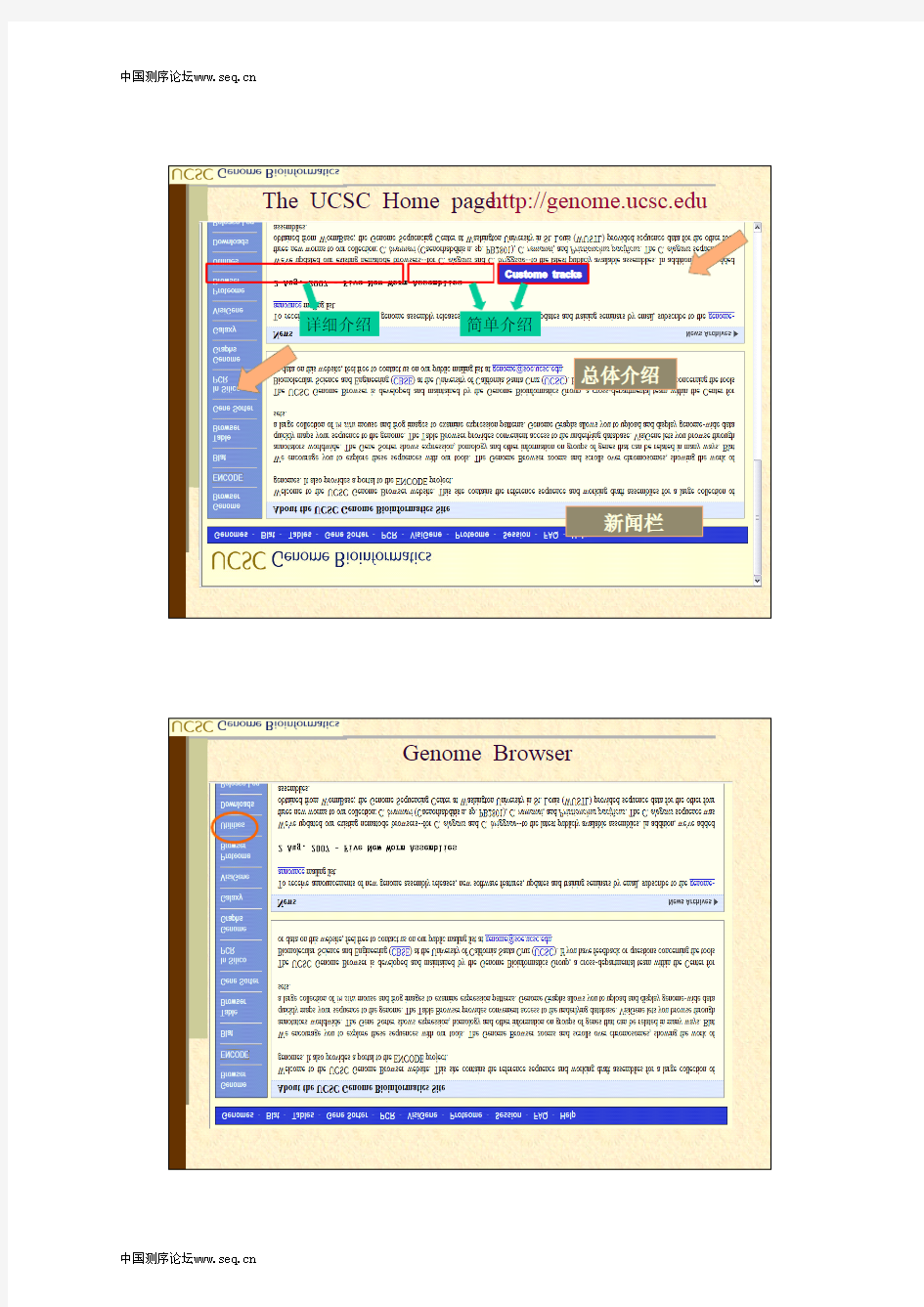
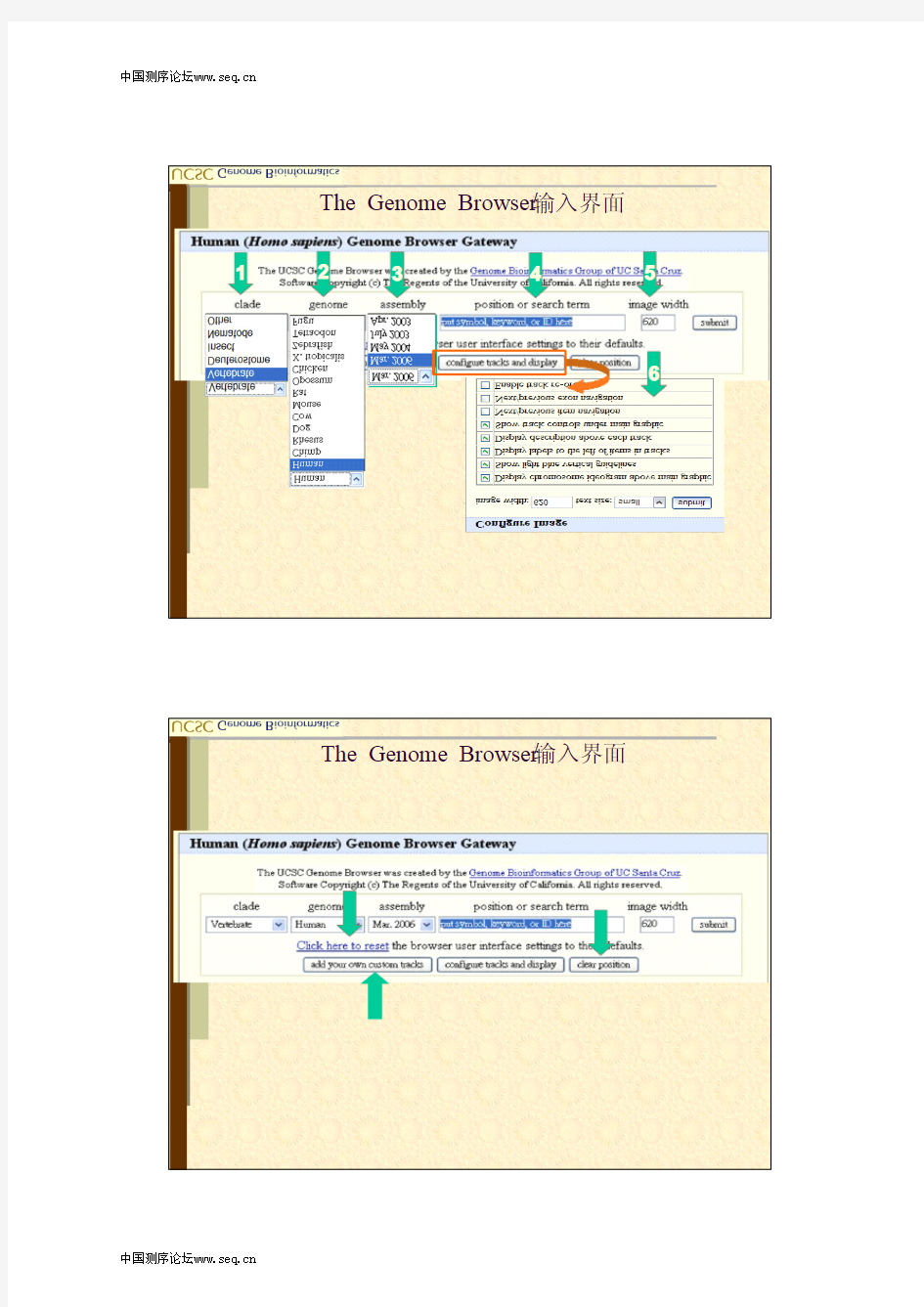
总体介绍
新闻栏
The UCSC Home page: https://www.sodocs.net/doc/b312994549.html,
详细介绍简单介绍
Custome
Custome tracks tracks Genome Browser
4
5
The Genome Browser 输入界面
1
2
3
6
The Genome Browser 输入界面
The Genome Browser输入界面
Helpful search examples, suggestions below
基因名称
mRNA或EST注册号
染色体条带
指定的染色体范围
可以使用分号,CRYBB3;CRYBB1.
The Genome Browser
搜索实例: human, Mar 2006 assembly, BRCA1
基因组注释信息显示窗口
显示结果的调节部分(112条路径)Genome Browser 结果显示页面
六组数据
mRNA and EST Tracks Expression and Regulation Comparative Genomics
Variation and Repeats
Mapping and Sequencing
Mapping and Sequencing Tracks Tracks Genes and Gene Prediction Genes and Gene Prediction Tracks Tracks Genome Browser 结果显示页面
Genome Browser示例:BRCA1
Genome backbone
STS markers
Known genes
RefSeq genes
Human mRNAs
Spliced ESTs
Conservation
RepeatMasker Genome Browser示例:BRCA1
Genome Browser 示例:BRCA1
颜色不同意义不同
高度和颜色深度代表保守性强度
UTR 区
浅黄色:保守性不确定
单线条:序列上没有碱基
双线条:有不可比较的碱基
蓝色竖条:某一边序列不连续绿色方括号:可能存在错误
颜色深度代表可靠性
Genome Browser 示例:BRCA1
设置显示方式
详细情况
?Hide: 不显示
?Dense: 所有信息在一条直线里显示出来
?Full:每一项都用一条直线显示
?Pack: 每一项都单独显示,但是尽量合理安排空间
?Squish: 和pack类似,但是高度只有一半
设置生效返回默认
设置隐藏所有
显示选项
Genome Browser示例:BRCA1
将返回关于该项的详细描述
点击某条直线
打开新页面
关于BRCA1的详细情况
informative
description
other resource links
links to sequences
microarray data
mRNA secondary structure
protein domains/structure
homologs in other species
Gene Ontology?? descriptions
Gene Ontology
mRNA descriptions
pathways
Blat
Blat
?对于DNA序列,BLAT是用来设计寻找95%及以上相似
至少40个碱基的序列。
?对于蛋白序列,BLAT是用来设计寻找80%及以上相似
至少20个氨基酸的序列。
?用法:--查找mRNA或蛋白在基因组中的位置
--决定基因外显子的结构
--显示全长基因的编码区域
--分离一个物种他自己的EST
--查找基因家族
--从其他物种中查找人类基因的同源物
Blat
用于搜索的序列
上传序列文件
Blat 结果
用Genome Browser查看
查看详细情况
用Genome Browser查看Blat结果Blat结果的详细情况
Table Browser
?From the Genome Browser home page, select Table Browser
Table Browser
●提供了访问数据库的便利入口.
●用文本形式来获取存储在Genome Browser数据库中的基因组汇编和注释数
据。
功能
?为整个染色体或者一些特定的序列获取DNA序列信息或者注释信息。
?用特定的条件对输出结果进行筛选。
?创建自己的路径,并且在Genome Browser里可视化地显示出来。
?整合多重查询,并为其产生相关的输出。
?为选定的数据集提供基本的统计结果。
?显示一个数据表格的详细情况,并且列出在数据库中与其相关的所有表格。
?根据其它应用程序和数据库的要求,对输出结果进行格式化。
Table Browser
实例:
下载从第四条染色体开始简单重复10次以上 的人类序列。
Table Browser 实例
Table Browser 实例
通过哪个表格来查找数据,这个有赖于对Genome Browser路径的了解。
Table Browser 实例
Chr4:3,000,000-4,000,000
选择搜索区域,或者上传要搜索的文件
Table Browser实例
Chr4:3,000,000-4,000,000
对结果进行筛选
Table Browser实例
Table browser实例: 输出结果Gene Sorter
Gene Sorter
?UCSC Gene Sorter 是一个用来开发基因家族和基因间
关系的一个非常优秀的资源。这个工具显示了与所选基因组相关的其他基因组列表。
?通过这个工具可以找到:蛋白水平的相似性,基因表
达谱的相似性或是基因组的相似性。
Gene Sorter 界面
12
BRCA1
3
4
选择结果的排序方式
Gene Sorter界面
5
结果显示选项
Gene Sorter 界面
6
筛选数据
Gene Sorter 界面Gene Sorter 结果
Gene Sorter results
Obtain file of gene sequences or tab-delineated file of data In Silico PCR
From the Genome Browser home page, select Table Browser
浏览器的使用及设置教学设计
浏览器的使用及设置教学设计 2008 年12 月27
教师展示使用IE浏览器浏览各种网页,从网上获取的图片等资料。让学生进行欣赏,对让学生谈谈对上网的看法。 教师介绍: 随着计算机网络的发展,In ternet在人们生活中的应用扮演越来越重要的角色。掌握如何从网上获取自己需要的信息已经成为一项基本的技能。近年来,随着网络犯罪的增加,安全上网,健康上网越来越引起人们的重视。 二、新课讲解: 《一》认识IE 教师介绍: In ternet Explorer浏览器的工作窗口,主要由采单栏、工具栏、地址栏、链接工具栏、We b窗口、状态 栏等组成。 教师归纳: (1) ?菜单栏中有文件”编辑”查看”收藏” 工具”和帮助”菜单项,利用这些菜单命令可以浏览网页、查找相关内容、实现脱机工作、实现In ternet自定 义等 ⑵?工具栏包括后退”前进”停止” “刷新” 主页”搜索”收藏”历史”和邮件”等按钮,使用工具栏中的按钮更方便快捷。用户根据自己的需要自定义工具栏。 (3)?地址栏位于工具栏的下方,包括一个地址” 下拉列表框和一个转到”按钮。使用地址栏可查看当 前打开的We b页面的地址,也可查找其他Web页。 (4).窗口就是显示网页内容的窗口,它是浏览器的主窗口。用户从网上下载的所有内容都将从该窗口 ^显^示。 ⑸。状态栏位于We b窗口卜面,显示了关于 In ternet Explorer当前状态的有用信息,可了解We b页地址的下载过程,右侧则显示当前页所在的安全区域,如果是安全的站点还将显示锁形图标。 任务一:识别IE窗口的组成部分并指出其相应功能。《二》对网页的浏览等操作教师让学 生看屏幕 教师讲解 本课内容 教师进行 讲解 使用浏览 器上网。 学生听教 师介绍
省网上办事大厅事项匹配操作手册(初稿0427)
福建省网上办事大厅事项匹配核对 操作手册 南威软件股份有限公司 2015 年4 月 没有得到南威软件的书面许可,禁止任何方式的全部或部分复制。 Reproduction in whole or in part by any means without written permission of Linewell software is strictly forbidden.
目录 1.1用户登录泉州市网上审批管理信息系统 (2) 1.2部门管理员账号密码修改 (2) 1.3部门管理员单点登录到省网上办事大厅省统一认证平台 (3) 1.4事项匹配操作 (5) 1.5事项基本信息核对操作 (12) 1.6事项申请材料核对操作 (14) 1.7申请审核操作 (17) 1.8提交申请审核被退回处理操作 (17) 1.9附件:进驻中心部门管理员账号及初始密码 (18)
1.1用户登录泉州市网上审批管理信息系统 在政务网的环境下,访问http://10.41.160.11/apas/login.jsp进行登录。用户名跟密码详细见后面的附件,系统访问首页如下图一所示: 图一泉州市网上审批管理信息系统首页 这里有个“窗口号”请大家填写数字即可。 1.2部门管理员账号密码修改 进驻部门管理员账号及密码详细见后面的附近,初始密码都是:123456。请大家在登录泉州市网上审批管理信息系统之后,进行密码修改。只要在首页点击上方的“修改密码”按钮,在弹出的方框里面输入旧密码跟新密码,再点击“确定”按钮,即可完成操作,具体如下图二所示
图二部门管理员账号密码修改 1.3部门管理员单点登录到省网上办事大厅省统一认证平台 图一中登录之后,系统首页如下图三所示:
华测GPS-cors操作步骤
华测GPS-cors操作步骤
CORS下测地通简要操作 外业操作 首先将手簿和GPS主机用蓝牙连接在一起,方法如下:打开RTKCE(测地通),选择配置——手簿端口配置,将使用蓝牙打钩,选择配置蓝牙,选择眼睛的图案搜索主机蓝牙,搜索完成之后点击主机编号,选择绑定,确定——确定即可。(蓝牙绑定之后,下次开机时只要打开软件就可以自动连接) 1.1新建任务 点击【文件】,选择【新建任务】,输入任务名称,选择坐标系统,之后点【接受】 1.2保存任务
点击【文件】,选择【保存任务】 1.3选择坐标参数 运行测地通,【配置】-【坐标系管理】,修改中央子午线和投影高度(海拔超过一千米需要输入)。(用户根据自己需求,选择需要的坐标系,核对半长轴、扁率,根据当地情况,更改中央子午线和投影高度,也可以【新建】,新建坐标系,输入相应的坐标参数)。 确定之后,出现下图对话框,点击【确定】 2已知点数据的输入
打开测地通,点击【键入】-【点】,输入已知点坐标,【保存】,继续输入已知点坐标,结束后点击【取消】 选择配置——移动站参数——移动站选项:按如下设置(第一次设置之后再次开机就会默认设置):
选择配置——内置电台和GPRS,按如下设置(第一次设置之后再次开机就会默认设置): 选择完内容之后,点设置,将内容写入接收机。选择配置——移动站参数——内置VRS移动站,将源列表(江苏CORS默认的源列表是Leica),用户名,密码输入:
当GPRS状态显示“准备CORS登陆”的时候点设置,过一段时间会弹出一个对话框“成功登录VRS网络,请启动移动站接收机”,点确定,此时GPRS状态会显示CORS登陆成功。 选择测量——启动移动站接收机,约10秒钟左右仪器就会由单点定位到固定。 测地形:通过测量——测量点对需要测量的地物进行测量。在选项中可以更改观测时间和水平精度、垂直精度。 点放样:选择测量——点放样——常规点放样,按照个人想要放样的点选择方法,如果放样的点很多,将所有的点增加进来以后,选择最近点进行放样,放
操作流程简要说明
一、统计系统 登录单位信息管理系统 修改学校属性 登录统计系统 报表录入 (必需点保存,表内校验) 表间校验 (所有表格均需为表内已校验) 学校上报 (所有表格均需为表间已校验) 登录统计系统 查看校验表 (必需点保存) 表间校验 (所有表格均需为表内已校验) 镇级上报 (所有表格均需为表间已校验及 下属单位均已上报) 登录统计系统 查看校验表 (必需点保存) 表间校验 (所有表格均需为表内已校验) 县级上报 (所有表格均需为表间已校验及 下属单位均已上报) 录入基础县基表格 (必需点保存) 学校级操作 县 级操作 镇 级操作 基础管理 -> 学校管理 -> [修改] 报表处理 –> 报表录入/上报 –> [录入] ->[保存] 报表处理 –> 报表录入/上报 –> [表间校验] 报表处理 –> 报表录入/上报 –> [上报] 报表处理 –> 报表录入/上报 –> [查看] 报表处理 –> 报表录入/上报 –> [间校难验] 报表处理 –> 报表录入/上报 –> [上报] 报表处理 –> 报表录入/上报 –> [查看] 报表处理 –> 报表录入/上报 –> [间校难验] 报表处理 –> 报表录入/上报 –> [上报] 报表处理 –> 报表录入/上报 –> [录入] ->[保存]
二、基础库 登录基础库系统 新增新生 学生转学 (转出/转入) 学生异动处理 (休学、复学、死亡申报等) 调整教师、占地及场室、校舍信息 基础信息管理 -> 教师信息/占地及场室/校舍信息 新生入籍 -> 新生登记 学生变动办理 -> 转入申请/转出申请 学生变动办理 -> 学生休学/复学/退学/跳级/降级/留级/死亡申报 学校级操作
江苏CORS操作步骤
江苏CORS使用步骤 蓝牙连接 首先将手簿和GPS主机用蓝牙进行连接,方法:打开RTKCE,选择配置——手簿端口配置,连接类型:蓝牙,点下方的配置,进入蓝牙搜索界面,点击搜索,进行蓝牙搜索,选择搜到GPS的SN号,选择绑定。然后点退出——确定,即可。 参数设置 在配置——移动站参数——移动站选项里,将广播格式修改为CMR,其他默认。 在配置——移动站参数——内置电台和GPRS里,将工作模式修改为GPRS模式,通讯协议:TCP Client,服务器IP:58.213.159.132,端口48665,基准站ID:空白,GPRS模式:移动站。如下图: 修改完成之后点设置。(设置意味着修改,获取意味着查看)。 选择配置——移动站参数——内置VRS移动站,输入源列表:Leica,用户名及密码。
点击确定,此时GPRS状态会显示“CORS登陆成功”。如下图: 然后点击测量——启动移动站接收机,约15秒,仪器收到信号之后会显示浮动或固定。 实际测量 CORS登陆成功之后,进行下一步操作。 新建任务:击【文件】,选择【新建任务】,输入任务名称,选择坐标系统:tongshan, 点接受,此时会弹出坐标系统tongshan的参数,点确定即可。
点击【文件】,选择【保存任务】 测地形:通过测量——测量点对需要测量的地物进行测量。在选项中可以更改观测时间和水平精度、垂直精度。如果在测量的过程中出现“点的精度不能满足要求”,是因为卫星解算出来的精度H(水平精度)和V(垂直精度)不在设定的范围之内,可在选项里将设定的水平和垂直精度放大。如果在测量的过程中出现倒计时不动的现象,可在选项里将安全模式前的勾取消。 如果想查看测得点坐标只需点文件——元素管理器——点管理器就可以查看到各个点的坐标。 点放样:选择测量——点放样——常规点放样,按照个人想要放样的点选择方法,如果放样的点很多,将所有的点增加进来以后,选择最近点进行放样,放完该点之后再在放样列表中将删除该点(在点管理器中是不会被删除的)。
LED显示屏操作流程说明书
LED显示屏组装及应用说明书 一、LED显示屏基础知识 (3) 二、LED显示屏同步与异步控制系统工程图 (14) 1、异步系统工程简易图 (14) 2、同步系统工程简易图 (15) 三、LED相关软件、卡说明及其应用 (一)L ED显示屏电气极性判断 (16) (二)L ED异步卡 1、励研系列卡(CL2005软件) (17) 2、诣阔系列卡(LED图文控制系统软件) (23) 3、其它卡…………………………………………………………………………………………..? (三)L ED同步卡 1、灵星雨系列卡 (28) 四、LEDLED显示产品 (36) 1、户外产品………………………………………………………………………………… (1)P H10………………………………………………………………………………… (2)P H16…………………………………………………………………………………
(3)P H20(全彩)………………………………………………………………………………… 2、室内产品 (40) (1)P H3.0………………………………………………………………………………… (2)P H3.75………………………………………………………………………………… (3)P H5.0………………………………………………………………………………… 3、亚户外产品………………………………………………………………………………… (1)P H10亚户外…………………………………………………………………………… (2)P H5.0半户外…………………………………………………………………………… 五.显示屏操作注意事项及维修资料 (43)
谷歌浏览器javascript调试教程
谷歌浏览器javascript调试教程 使用extjs需要经常和调试打交道,一般常用的是火狐的firebug或者chrome(谷歌)浏览器调试,下面讲解chrome调试js. 怎样打开Chrome的开发者工具? 你可以直接在页面上点击右键,然后选择审查元素: 或者在Chrome的工具中找到: 或者,你直接记住这个快捷方式:Ctrl+Shift+I (或者Ctrl+Shift+J直接打开控制台),或者直接按F12。 打开的开发者工具就长下面的样子: 不过我一般习惯与点左下角的那个按钮,将开发者工具弹出作为一个独立的窗口:
下面来分别说下每个Tab的作用。 Elements标签页 这个就是查看、编辑页面上的元素,包括HTML和CSS:
左侧就是对页面HTML结构的查看与编辑,你可以直接在某个元素上双击修改元素的属性,或者你点右键选"Edit as Html"直接对元素的HTML进行编辑,或者删除某个元素,所有的修改都会即时在页面上得到呈现。(注:看到上面右键菜单的最后一个选项"审查元素"了么?这是不是说明这个开发者工具的页面也是HTML来的呢?你点一下就知道了哦,嘿嘿) 你还可以对某个元素进行监听,在JS对元素的属性或者HTML进行修改的时候,直接触发断点,跳转到对改元素进行修改的JS代码处: Elements标签页的右侧可以对元素的CSS进行查看与编辑修改:
你还可以通过这里看到各CSS选择器设置的CSS值的覆盖情况。 下面的Metrics可以看到元素占的空间情况(宽、高、Padding、Margin神马的): 注意到上面的Properties没有?这个很有用哦,可以让你看到元素具有的方法与属性,比查API手册要方便得多哦(要注意某些方法和属性在IE、FireFox等其他浏览器下面的支持情况哦)。 Resources标签页
CORS系统移动站操作流程
南方CORS系统移动站操作流程 一、南方测绘CORS系统移动站简介 南方CORS系统移动站终端包括S82-T、S86-T、S82等产品,各移动终端均可接入南方CORS系统,并且兼容其他品牌或城市的CORS系统,更能实现网络和电台的无缝切换。移动站终端系统的手簿采用原装进口工业级手簿,拥有全字母、全数字键盘; WINCE/WINDOWS MOBILE操作系统,采用先进的32位Intel CPU,主频更是高达520MHZ,内存128M,并且支持最大限量扩充CF卡;IP65级防尘防水设计,抗1.2m自然跌落;内置全新版本工程之星2.0、测图之星、电力之星等软件。 二、移动站在CORS下的使用 连接网络CORS的主要步骤为主机设置、手簿设置、拨号连接,网络连接完成收到网络信号后即可开始进行测量工作。 1、移动站主机设置 a) S82-T 模式切换见S82-T产品手册 主机工作模式设置好之后,插入SIM卡。S82-T手机卡插槽打开电池仓盖即可见,与常见手机卡槽一致,插入手机卡即可。如图所示
手簿连接好主机后,打开工程之星界面时,如下图显示 b) S86-T的主机网络模式设置见仪器说明书,连接好后打开工程之星界面与S82-T一致。S86-T的手机卡插在仪器SIM CARD处,如图所示。使用时拧开螺丝,打开后插入手机卡 即可。
2、手簿设置(cors系统工作)a)设置网络参数。 设置菜单下-网络连接
点击设置-进入如下菜单 点击读取按钮,输入您所使用的CORS网的网络参数,点击设置即可。下图为示例
点击设置后等待状态栏显示设置GPRS成功,退出即可。 b)新建工程。如果参数工程文件已做好。可以直接套用参数的工程文件,后缀名为*.ini 新建完工程后,检查核对参数,看是否套用正确。
各种乱码经验总结
1、在简体中文Window操作系统下,ANSI代表GBK 2、eclipse编码设置和UE工具查看,最正确的解释: (1)UE状态栏显示的格式,并不是文件本身的编码格式,只是UE使用某格式打开该文件吧了。 (2)在eclipse中右击文件看到的编码格式,无论选中了Default还是Other,都不能说明文件本身的编码格式是什么。 (3)在eclipse中,对于已经存在的文件,无论是全局还是单个改变编码设置,并没有改变文件本身的编码格式。 在eclipse中,对于已经存在的文件,无论是全局还是单个改变编码设置后,修改文件的内容(比如添加英文或中文),保存后,才会改变文件本身的编码格式。 3、GBK编码:中文占2个字节,英文占1个字节。只支持中英文 unicode编码:中文英文都占2个字节,一般只用于开发底层的软件,例如字符串在java 内存中总是按Unicode编码存储的。例如,java文件的格式utf-8,String s=”ab”;”ab”在文件中是utf-8格式的,放在内存时会转换为Unicode格式存储 utf-8编码:中文占3个字节,英文占1个字节。支持所有语言 1、在eclipse中导入apas后,会发现含有中文的如果使用GBK打开就会出现乱码,若使用UTF-8打开正常,则说明apas中含有中文的文件是UTF-8编码格式的。 2、在eclipse中,apas使用ant编译时,
最新整理红芯浏览器安装使用教程
红芯浏览器安装使用教程 红芯浏览器红芯时代(北京)科技有限公司开发的 浏览器;根据红芯官网介绍,红芯浏览器打破美国垄断,拥有中国首个自主创新智能浏览器内核。那么红芯浏览器要怎么安装和使用呢,下面就给大家分享具体步骤。 方法步骤 1、首先在系统之家下载红芯浏览器。 2、运行下载好的安装文件,进行安装。 3、安装成功后会自动运行该浏览器,这时候我们就可以自由使用了。 补充:浏览器常见问题分析 1.I E浏览器首次开机响应速度慢,需要数秒。搞定办法:I E下选择工具-i n t e r n e t选项-连接-局域网设置-取消自动检测。 2.I E9图片显示不正常或干脆不显示,尤其是Q Q 空间搞定办法:工具-i n t e r n e t选项-高级-加速图形- 运用软件而非G P U选择。 3.打开网页显示搞定方案:工具-i n t e r n e t选项-高级中关闭重新启动i e后即开。 4.下载完所需安全控件也无法运用各种网银,付款
时识别不出u盾搞定方案:据提示下载银行安全控件并安装。插上u盾,拿建行为例:在开始菜单里-所有程序-中国建设银行E路护航网银安全组件-网银盾管理工具打开后点击你的u盾并注册。然后重新启动浏览器(一定要完全退出再进)进入付款网页上方会显示是否允许加载项,选择在所有站点允许。这时候可能还需要再次重新启动浏览器进入付款页面这时候你期待的u盾密码输入框会出现。这样就o k了 5.打开网页一直刷新-失败-刷新,无限循环搞定办法:工具-i n t e r n e t选项-高级-禁用脚本调试。 6.I E习惯性停止工作或崩溃。搞定办法:工具-管理加载项,一一禁用排除以找到某个插件的问题。由于情况多种多样,有些时候找不到具体原因,我们可以通过重置来搞定工具-i n t e r n e t选项-高级。 相关阅读:浏览器实用技巧 现在打开了台式电脑桌面上的360安全浏览器的主页。点击360安全浏览器顶部菜单,可以看到一个剪刀形状的功能扩展的三角形的下拉菜单,在下拉菜单中显示有截屏的快捷按钮,还有隐藏浏览器窗口截屏和将网页保存成图片,还有打开W I N D O W S画图板的功能选项。
南方RTK-CORS连接操作指南
网络连接 只有当软件连接上以网络为数据链的主机时此菜单才显示。一般来说,移动站第一次设置好之后,以后还是用相同的设置的话只需要打开主机,主机可以自动连接上,或是直接进入网络配置里面点击连接。 网络的连接主要有两种方式:单基站、CORS 操作:配置→网络设置 进入如下图所示网络设置界面 图1 网络设置 点击“编辑”或“增加”按钮。如图
图2 网络参数设置 “从模块读取”功能,是用来读取系统保存的上次接收机使用“网络连接”设置的信息,点击读取成功后,会将上次的信息填写到输入栏,以供检查和修改如图3: 图3 网络参数输入 如上图,依次输入相应的网络配置信息 杭州市CORS依次输入的信息为: 名称:HZCORS 方式:NTRIP-VRS APN:cmnet 地址:122.224.128.59 端口:60886 用户名: 密码: 接入点:HZCMR或者HZRTCM3或者HZRTCM23 注:对于NTRIP-VRS模式,如果有密码限制的情况下,一组账号和密码只能供任意的一台机子来使用,不能同时使用于2台或是2台以上的机子。 接入点不用输,输完后,点击“获取接入点”,如图
图4 获取接入点 进入获取源列表界面,工程之星会对主机模块进行输入的信息的设置以及登陆服务器,获取到所有的接入点。 图5 选取接入点 然后在网络配置界面下,接入点后面的下拉框中选择需要的接入点。点击“确定”会将该配置配置到主机的模块,返回到网络配置界面,点击“连接”,进入网络连接界面,如图
图6 保存网络配置 图7 连接 主机会根据程序步骤一步一步的进行拨号链接,下面的对话分别会显示链接的进度和当前进行到的步骤的文字说明(账号密码错误或是卡欠费等错误信息都可以在此处显示出来)。链接成功,上发GGA之后点“确定”,进入到工程之星初始界面。设置成功后很快就应该接收到差分信息,当状态达到固定解时(图8),就可以进行测量的其他全部操作了。
怎样使用IE浏览器浏览网页
怎样使用IE浏览器浏览网页 1.电脑成功连接上网后,可以运用浏览器浏览网页. 2.浏览器用许多种,常用的是WINDOWS系统自带的”IE”浏览器(internetexplorer的简称,即互联网浏览器)。 3.用鼠标右键点击桌面上IE浏览器图标,选择打开(或用鼠标左键快速双击IE浏览器图标) 也可依次点击“开始”-“程序”-“Internet Explorer”
4.弹出浏览器窗口(下图是访问精度网https://www.sodocs.net/doc/b312994549.html,时的页面情况) IE浏览器的界面: 第一行为标题栏,显示当前正在浏览的网页名称或当前浏览网页的地址。标题栏的最右端是这个窗口的最小化、最大化(还原)和关闭按钮。
第二行为地址栏:输入网址的地方。可以在地址栏中输入网址,然后点右边的“刷新/转到”按钮(也可以敲回车键)直接到达需要进入的网站。 第三行为菜单栏:点击它们,可以出现下拉菜单,显示可以使用的菜单命令。 第四行为标准工具栏:列出了常用命令的工具按钮,使用户可以不用打开菜单,而是单击相应的按钮来快捷地执行命令。平时常用的按扭为:刷新按钮、主页按钮和收藏夹按钮。 中间的窗口区域就是浏览区:用户查看网页的地方,也是对用户来说最感兴趣的地方。
最下面一行为状态栏:显示当前用户正在浏览的网页下载状态、下载进度和区域属性。 如果状态栏没有显示,可以单击菜单栏中的“查看”,在下拉菜单中,在“工具栏”的下一级菜单中,找到“状态栏”项,在它上面单击“勾选”起来就可以了。若标准工具栏也没有,操作方法同地址栏的操作一样。 5.使用IE浏览器 打开浏览器,在地址栏中输入想要访问网站的地址,比如现在想访问精度网站。那么就在地址栏中输入:https://www.sodocs.net/doc/b312994549.html,,然后按键盘上的“回车”键或者用鼠标单击地址栏后面的“转到”就可以进入精度网站的页面。 5.1前进后退按钮的使用 在页面上,若把鼠标指针指向某一文字(通常都带有下划线)或者某一图片,鼠标指针变成手形,表明此处是一个超级链接。在上面单击鼠标,浏览器将显示出该超级链接指向的网页。例如:单击精度网站(https://www.sodocs.net/doc/b312994549.html,)“产品”就跳转到精度网的“产品栏目页面”,就可以浏览相应的内容。如果想回到上一页面,怎么办呢?可以点击屏幕上方“后退”按钮,就可回到上一页面。回到搜精度主页面后,会发现屏幕上方的“前进”按钮也会亮色显示了。单击“前进”就又来到刚才打开的“产品”页面。在这注意:屏幕上方中的按钮若是“灰色”显示,表明是不可执行的。如果不想浏览该内容,那么就只有直接点击窗口右上方的关闭按钮把该窗口关闭了。
财务软件安装操作步骤说明
财务软件安装操作步骤说明 一.安装财务Oracle软件 1.将本机jdk文件夹复制到对方D盘根目录下; 2.将本机的hosts文件复制到对方etc文件下,路径如图:; 3.将对方机器中jdk文件夹中bin子文件夹中的“Oracle财务.Imk(快捷方式)”复制到 对方桌面上,如图所示:; 4.双击该快捷方式(跳出的页面选择Accept),如果跳出Oracle登陆界面即可。 如图所示: 二.安装财务凭证软件(先安装财务凭证软件,再安装ERP)
1.在对方机器的运行中输入\\196.6.9.44;在如图所示的路径中找到“ORAINST.EXE”文 件; 2.开始安装:运行 ⑴语言:(选择)简体中文; ⑵目标路径改为“C:”下(注意:与后面ERP所装的ORAINST文件夹不能安装在一个盘内); ⑶到这步 选择5个安装项(如图所示): 选择安装; ⑷一直ok到结束; ⑸到这步
点“退出”即可; 3.将本机App_mate文件夹复制到对方D盘根目录下; 4.将本机中文件复制到对方admin文件下, 路径如图:; 5.将本机“(快捷方式)”复制至对方桌面; 6.关闭多余文件夹; 7.打开登录界面即可; 8.若对方要求配置打印机,先选择合适的打印机型号,在打印机设置中选择打印机服务器 属性,创建新格式(注意:设置——宽度大小不变、高度大小减半) 注意:若安装失败,卸载时需到注册表中进行删除,再把主机中原有文件夹删除即可。三.安装BO 1. 在对方机器的运行中输入\\196.6.9.44;在如图所示的路径中找到“sno.txt”文件,并打开;
2. 同时,在如图所示的路径中找到“”文件; 3.开始安装:运行 ⑴Begin→Next→输入序列号: →Next→Next ⑵到这步 选择“Custom Setup”项 ⑶到这步 选择4个安装项(如图所示):(先全不选,在进行勾选) 选择安装;“BusinessObjects”、“Designer”、 “Document Agent”、在Data Access中选择 “Oracle”(共4项) ⑷在弹出的文件夹中找到“Business objects” 快捷方式至对方桌面; ⑸关闭多余文件夹; 4.将本机bo_rep文件夹复制到对方D盘根目 录下; 5.双击“Business objects(快捷方式)”
网页制作基础教程
网页制作基础教程 一、什么是HTML HTML(超文本标记语言)是网页中使用的语言,他能被网页浏览器(IE或Netscape)解释,从而显示出丰富多彩的信息(图片、文字、声音、影象、动画等)。 制作网页前首先要弄懂什么是HTML。 在IE中点击"查看"→"源文档",就能看到该网页的HTML代码。下面是个网页文档(model.htm)的HTML代码:
第一段文字。
第二段文字。
【操作】请在记事本中输入以上代码,命名为test1.htm,存于D盘,然后双击打开看看。 标记一般是成对出现的,#FFFFFF表示使用的颜色是白色。 .........
之间是h1号标题字...
之间是h2号标题字 ...之间的文字为红色 HTML是一套国际标准,其标记有几百种,您并无需全部了解他们,只要记住其中常用的十几种,就能够做出很漂亮的网页来。 常用的标记举例:华测RTK与CORS站测地通简要操作说明
华测RTK与CORS站登陆简要操作说明 登陆CORS站包括手动登陆和自动登陆两种 自动登陆CORS站的设置 一、接入到当地的CORS准备工作 1、从当地CORS系统管理部门获取IP地址、用户名和密码等信息,其中源列表可以通过IP 地址来查询,查询方式见下面: 2、办理一张手机卡,开通GPRS流量 二、如何设置登陆 1、首先将手簿和GPS主机用蓝牙连接在一起,方法如下:打开手簿开始――HCGPSSet如图1配置(其中:1、数据输出方式:正常模式 2、接收机工作模式:自启动移动站 3、自启动发送端口:port2+GPRS/CDMA 4、自启动发送格式:RTCM3不可以错,其它部分默认),端口选择COM8、将使用蓝牙打钩――应用――退出。 图1图2 2、手薄开始――HCGPRSCe如图2所示, A、选择标题栏上的[端口] 端口号选择COM8、勾选[使用蓝牙] 点击[主机信息],等待进度条完成后,可以对仪器进行操作,查看机器号 工作模式设为[GPRS模式] 点击[设置工作模式]等待进度条完成后,即完成对主机的工作模式设置。 B、选择标题栏上的[GPRS]如图3 点击[获取]等进度条完成后: 通讯协议设为[TCP] 模式设为[移动站] 服务器IP:192.168.1.2(CORS系统中心提供) 端口:48665(CORS系统中心提供)
APN接入点名称:ZZHNJCDL.YDOA.HAAPN(CORS系统中心提供) 移动服务商号码:*99***1# 拨号用户和密码以及基准站ID默认为空 点击[更新]等待进度条完成后,完成对主机GPRS信息的设置。 图3 图4 C、选择标题栏上的[CORS]点击[获取参数]等进度条完成后,如图4所示 拨号协议设为[内嵌TCP] 登陆模式设为[自动] 输入用户名和密码(CORS系统中心提供) 差分格式为和源列表对应的广播差分格式 点击[全部更新]等待进度条完成后,完成对主机的设置,设置好退出软件,关闭接收机重启。 D、自动登陆设置好之后,开机即可自动登陆CORS,登陆成功后,移动站绿灯会一秒烁一下,即表示收到CORS信号,进入测地通,仪器能自动得到固定解,得到固定解后可开始工作。 手动登陆CORS站的设置 1.1新建任务 点击【文件】,选择【新建任务】,输入任务名称,选择坐标系统,之后点【接受】
操作流程说明文档
操作流程说明文档内部编号:(YUUT-TBBY-MMUT-URRUY-UOOY-DBUYI-0128)
操作流程说明文档 1.下载阅卷软件方式,注意:此方法只能在学校电脑使用。 打开IE 进入后右键点击这个位置,选中目标另存为。如图操作。 然后保存在任意地方即可。 2.下载完后,找到刚刚下载文件所保存的目录地址,双击这个程序,打开阅卷软件。 3.打开后会弹出一个框,要求输入:服务器地址,用户名称,用户密码。 服务器地址必须是: 模拟试用的用户名称和密码在中可以下载。 4. 点击确定后会提示是否修改密码, 修改就在旧密码中输入“123”,新密码自行设置。 不修改就点放弃即可。 5.提交后进入批卷界面。如图示 6.开始阅卷, 进入阅卷页面后,屏幕中间位置显示的是学生的答题情况,请老师根据答题的错对程序相应给分,分数输入到右侧的“评分位置”(如上图) 评分后点击提交即是批完一份卷子,当老师点击提交后,系统会自动下载下一份学生试卷,老师则继续评分即可。
7.阅卷老师操作菜单中(左上角位置),如果上一份卷的分数给错,点了提交,可以点上一份回去重新评分。如果看不清可以点击放大。 8.阅卷常用操作讲解。 出现非本题试题有关图片(提交图像异常)自动0分点提交 是本题但答案写错位置(提交答错位置)自动0分点提交 答题超出规定范围(提交答题过界)自动0分点提交 (系统自动处理好后重新分发出来) 优秀答题标记(提交优秀试卷)给分后提交 典型解答方式标记(提交典型试卷)给分后提交 糟糕试卷标记(提交糟糕试卷)给分后提交 9. 试题批注。 应用如下:↓ 10.当提示“给你分配的试卷已经批阅完毕”, 请点击左上角的“退出”按钮(如图),退出系统,完成阅卷。 如果要继续批其他题目,请点击“注销“按钮,就会回到登陆窗口,输入其他题目的账号密码,继续批阅试卷。 以下是外网下载方式 方法2:(下面网址可以下载帮助文档,软件,账号) 1.首先打开IE 2.然后在地址栏输入:后点回车键,也可直接在此WORD文档中按住CTRL键点击链接。
CORS操作步骤
CORS操作步骤 1、首先,移动站数据链改为模块(若已经是网络模式则不需要此步骤)。步骤:先开移动站主机,再开手簿,打开工程之星软件→设置→仪器设置→设置数据链→模块→确定。 2、等到右下角的状态为固定解时。点“工程”→“新建工程”→输入工程名字→下一步→北京54→下一步→中央子午线117→确定。{此时工程新建完毕。注意:新建工程时只要输入工程名字、选择需要的坐标系和中央子午线就可以。其他选项一律不可以动(为坐标系的固定参数,更改了会导致坐标系变形,坐标错误等)}。 3、坐标系转换。点“设置”→求转换参数→增加→输入控制点坐标→OK→扶准气泡后点击“读取当前点坐标”→输入天线高→选择“杆高”→OK(此时,对话框中就有了一个参数了)→保存→输入当前控制点的点名→点击“确定”→弹出“保存成功”→点击OK→最后点击应用。 (第一个控制点的转换参数就求出来了。注意:增加→保存→应用这三个组合拳缺一不可。请不要遗漏步骤。) 4、求完第一个点的参数后,最好复合一下,即扶准气泡→按A→输入天线高→选择杆高→确定。然后按两下B查询。将查询到的点与已知点相比较。误差不大就可以了(若相差太大,需要重新步骤3,删除误差大的参数,重新增加→保存→应用。直到复核相差不大为止)到第二个控制点,重复步骤“3”、“4”。
求完两个控制点后,即可进行测量、放样。 测量:扶准气泡后,按字母键“A”,输入天线高,选择杆高。确定即可。 放样:线放样,测量→线放样→点击下边中间的虚线小本子→增加→输入起点→输入终点→OK→选择线(即点中该线名并变成黑色)→OK。即可进行放样。 点放样,测量→点放样→点击下边中间的虚线小本子→增加→输入要放样的点→选中要放样的点(即点中该点名并变成黑色)→点击OK →然后根据指南针上的方向进行放样。
学生网上选课操作步骤及说明【模板】
学生网上选课操作步骤及说明 1.操作步骤: 1.1 在任意一台可访问校园网的计算机上打开IE 浏览器,在地址栏输入:******/ 登录教务处网站,然后点击“学生综合系统”。 1.2 输入自己的用户名(即学号)及密码,确认进入。 1.3 选课分为预选、正选和补、退选三个阶段 预选:学生先从选课手册上查出本人可选的课程号、课序号,然后再进行选课。 注意,在选课手册中,每一个课程号代表一门课程,每一个课序号代表一个教学班,同一课程号的不同课序号代表同一门课程有多个教学班,在选课时,一门课程只能选一个课序号。 正选:所有参加预选的学生都必须参加正选。对于选课人数小于课容量的课程,系统将自动置为选中,而对那些选课人数大于课容量的课程必须进行抽
签。当学生所选课程因名额(即课容量)限制抽签时未能选中,则可查询选课手册,改选该课程的另一课序号(必须为所在院系可选的课序号)。 补、退选:正选结束后即进入补、退选阶段,凡未选中课程或对已选课程不满意者,可在此阶段补选或退选。 1.4 预选 依次点击导航条中的【选课管理】→【选课方案】→【方案课程】按钮,进入“方案课程”选课页面,在“计划学年学期”下拉列表框中选择相应学年学期,根据所显示的课程名和课序号,对照所发选课手册中所列课程,选择本专业教学计划规定的相应课程,然后单击【确定】即可。(也可直接在“课程号”和“课序号”中,输入课程号和课序号过滤出欲选择的课程) 1.5 正选 学生依次点击【选课管理】→【已选课程】按钮,若页面“选课结果列表”中所看到的选课状态为“选中”,此时表明该门课程已经选定,无需抽签;若页面“选课结果列表”中所看到的选课状态为“拟选”,此时表明该门课程需抽签。
浏览器和招聘网的使用
实验I IE浏览器的使用 一、实验目的 了解上网的基本步骤 熟悉IE浏览器的使用方法 二、实验说明 一般用户上网的步骤可归纳为:连接到网络?使用客户浏览器访问网站?浏览用户感兴趣的信息,也可以保存或打印所感兴趣的网页。 这个实验以微软公司的IE浏览器为例子,向用户介绍这些步骤地操作方法三、实验内容 连接网络 打开IE浏览器,选择【工具】?【Internet选项】?【连接】?【局域网设置】,在代理服务器栏中填写代理服务器的IP地址和端口号(代理服务器的地址和端口号要向网络服务提供者询问),如所示: 图I-1 代理服务器设置 访问网站 我们要访问网站的最简单的一种方法就是:在IE浏览器的地址栏输入,然后按回车键。 Ctrl+Enter组合键便可。
个性化你的IE浏览器 ?主页设置 如果你希望IE浏览器每次启动后就自动打开访问某一个网站,你可以将该网站设置为主页。方法如下: 【工具】?【Internet选项】?常规,在主页栏的地址编辑框中填入你要设置的网站地址(URL)。如所示: 图I-2 主页设置 ?收藏夹管理 访问不同的网站,要求我们输入不同的网址,我们可以访问的网站成千上万,记住众多毫无规律的网址名称并不是一件轻松的事,通过收藏夹,我们可以将这个工作变得轻松许多——将好的网站地址收藏起来:我们只需将要收藏的网站加入收藏夹,以后访问时,只需在【收藏】菜单中选中它就可以访问到该网站了。 技巧:在收藏夹中可以建立子文件夹,我们可以根据内容或所提供服务的不同将网站分好类,收藏到不同的子文件夹中,方便我们管理和使用。 ?脱机浏览 Internet Explorer可以让用户在不连接Internet时也可以打开网页,即在计算机脱机状态下浏览页面。例如,在无法连接网络或Internet时,又或者希望在家里阅读Web 页,而不想占用电话线,就可以设置此项。设置方法如下: 当我们将某个网站加入收藏夹时,选中“允许脱机使用”选项,如所示: 图I-3 脱机浏览设置(收藏网站时) 如果这个网站已经加入到收藏夹,那我们只需在收藏夹中找到该网站项,选中“允许脱机使用”选项,如所示: 图I-4 脱机浏览设置(已收藏的网站) 图I-5 分类收藏网站 ?收藏夹的导入和导出 在日常的冲浪过程中,我们在碰到自己感兴趣的网站时,往往都是将相应网站的网
百威软件操作流程说明教学内容
百威软件操作流程说明 【STEP 1】进入后台管理系统 双击进入系统,此时系统提示输入管理员密码,实验室POS机无需密码,直接点击确定进入后台管理系统 【STEP 1】系统主要功能
从系统主界面上可以看出,POS收银后台系统可以实现多种功能。这里主要介绍以下几种。 [商品分类] 商品分类是用来设置本公司所有商品的类别,分类必须明确方便易记。 操作方法:进入此界面后如果要新建大类,就点击新的大类按钮,如果需新建子类,则首先点到需某大类,然后在该大类下面新建子类。需修改类别名称,首先点击该类别然后按修改类别,如需删除某类,首先点击到该类,然后按删除类别即可,删除类别时要注意,如果该类中已有子类或者有商品,则该类不能删除。 以上操作全部作完后,如果需要保存,则按确定按钮,如果不需要保存,则按取消。 [类别代码] 类别代码是用来为每个类别指定一个唯一的代码,代码可以是英文字母,也可是数字,一般不要用中文。
操作方法是:首先点击到该类,然后按设置按钮或双击该类,系统会弹出输入框,可在此框中输入类别代码,输入完后按确定即可。此处需注意的是类别代码不能重复,如果该类中已有商品,类别代码不可更改。 如果打印商品类别列表,可按打印按钮即可进行打印。 [商品档案] 商品档案是用来设置本公司所有的商品信息,包括商品的供应商,条码,价格以及包装规格等。操作方法如下: 进入信息档案 商品档案,出现如下界面。
商品档案可进行新建、删除、打印、复制、导出、表格设置 新建:如果需增加商品档案,可按新建按钮,新建商品档案时首先要选择要新建商品所属的类别,然后再点击新建,系统会弹出新建商品的输入界面。 (基本信息) ◇自编码/条码:表示商品的条形码或者是商品的店内码(要用条形码)◇商品名称:表示商品的名称或者是叫法 ◇单位:表示商品的计量单位,在这里也是商品的最小单位 ◇进价:表示商品的参考进货价格 ◇零售价:表示商品的零售价格 ◇供应商:表示该商品的供货商 ◇所属类别:表示该商品属于哪个类别,以后还可更改 ◇库存上限:表示商品的库存最高限度,如果超过此限度,系统将会在库存积压报表中体现出来 ◇库存下限:表示商品的库存最低限度,如果低于此限度,系统将会在库存不足报表中体现出来 ◇期初库存:表示在开业前该商品的实际库存 ◇此商品只按零售价销售:表示该商品在前台销售时只允许按零售价销
南方RTK-CORS连接操作指南
南方R T K-C O R S连接 操作指南 文件管理序列号:[K8UY-K9IO69-O6M243-OL889-F88688]
网络连接 只有当软件连接上以网络为数据链的主机时此菜单才显示。一般来说,移动站第一次设置好之后,以后还是用相同的设置的话只需要打开主机,主机可以自动连接上,或是直接进入网络配置里面点击连接。 网络的连接主要有两种方式:单基站、CORS 操作:配置→网络设置 进入如下图所示网络设置界面 图1网络设置 点击“编辑”或“增加”按钮。如图 图2网络参数设置 “从模块读取”功能,是用来读取系统保存的上次接收机使用“网络连接”设置的信息,点击读取成功后,会将上次的信息填写到输入栏,以供检查和修改如图3: 图3网络参数输入 如上图,依次输入相应的网络配置信息 杭州市CORS依次输入的信息为: 名称:HZCORS 方式:NTRIP-VRS APN:cmnet 端口:60886 用户名:
密码: 接入点:HZCMR或者HZRTCM3或者HZRTCM23 注:对于NTRIP-VRS模式,如果有密码限制的情况下,一组账号和密码只能供任意的一台机子来使用,不能同时使用于2台或是2台以上的机子。 接入点不用输,输完后,点击“获取接入点”,如图 图4获取接入点 进入获取源列表界面,工程之星会对主机模块进行输入的信息的设置以及登陆服务器,获取到所有的接入点。 图5选取接入点 然后在网络配置界面下,接入点后面的下拉框中选择需要的接入点。点击“确定”会将该配置配置到主机的模块,返回到网络配置界面,点击“连接”,进入网络连接界面,如图 图6保存网络配置 图7连接 主机会根据程序步骤一步一步的进行拨号链接,下面的对话分别会显示链接的进度和当前进行到的步骤的文字说明(账号密码错误或是卡欠费等错误信息都可以在此处显示出来)。链接成功,上发GGA之后点“确定”,进入到工程之星初始界面。设置成功后很快就应该接收到差分信息,当状态达到固定解时(图8),就可以进行测量的其他全部操作了。 图8连接上网络 CORS与网络RTK区别
相关文档
- IE浏览器教程
- 谷歌浏览器javascript调试教程
- chrome浏览器使用索引&新手教程
- Chrome浏览器开机默认全屏启动教程
- ES文件浏览器共享教程
- 怎样将手机qq浏览器设置为默认的浏览器教
- 2345智能浏览器在线视频观影简明教程
- HTML5教程入门到精通
- 红芯浏览器安装使用教程.doc
- VB教程-自制网页浏览器
- 浏览器谷歌访问助手的使用教程
- 入门教程及如何激活自带浏览器
- firebreath浏览器控件开发教程
- Alook浏览器使用方法教程
- 网页制作基础教程
- 如何使用IE浏览器教程
- 糖果游戏浏览器功能使用教程
- 火狐浏览器皮肤制作教程讲解
- firefox浏览器下载网页视频教程
- IPAD入门新手教程之SAFARI浏览器
